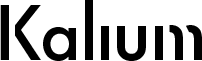Většina nadšenců do stavění herních PC věnuje hodiny výběru správných komponent – procesoru, grafické karty, rychlého SSD disku nebo pokročilého chlazení. Jenže i sebelepší hardwarová sestava může ztrácet na výkonu kvůli problémům, které nejsou na první pohled vidět. Jedním z nejčastějších zabijáků výkonu je tzv. bloatware – předinstalovaný, často nepotřebný software, který zbytečně zatěžuje systém a snižuje jeho potenciál, zejména u herních sestav, kde jde o každý snímek za sekundu. Tento článek se zaměří na to, co bloatware je, jak ovlivňuje výkon herního PC a jak se ho účinně zbavit.
Co je bloatware a proč je problémem právě pro hráče
Bloatware označuje software, který je předinstalovaný výrobcem počítače nebo součástí operačního systému, a to bez detailního souhlasu uživatele. Může se jednat o zkušební verze antivirů, optimalizační programy, různé nástroje pro update ovladačů, ale i předinstalované aplikace jako Netflix, Xbox Game Bar nebo zbytečné doplňky internetových prohlížečů. Důvodem jejich přítomnosti je často dohoda výrobce s vývojáři software (obvykle marketingového charakteru). Bohužel tyto aplikace nejsou jen pasivní – často běží na pozadí, používají RAM, zatěžují procesor a zvyšují dobu načítání systému.
Pro běžného uživatele možná minimální zpomalení nehraje roli, ale hráč, který očekává plynulý výkon, nízké latence a maximální využití komponent, může kvůli těmto „nástrojům“ přijít o cenné procenta výkonu. Zejména na sestavách s menší pamětí RAM (16 GB a méně) nebo staršími procesory může být bloatware citelnou brzdou.
Jak bloatware ovlivňuje výkon počítače a her
Vliv bloatwaru na herní výkon může mít několik podob, které se navzájem kombinují:
- Zabírá RAM: Spuštěné aplikace běžící na pozadí si mohou uzurpovat stovky MB až jednotky GB RAM. To je především problém u her náročných na paměť jako jsou Starfield, Cyberpunk 2077 nebo Fortnite ve vysokém rozlišení.
- Využívá CPU a I/O: Mnoho aplikací pravidelně načítá informace, aktualizuje se, hledá aktualizace systému, antiviru nebo ovladačů. To vytváří pozadové procesy, které permanentně zaměstnávají CPU, případně disk, zejména u SATA SSD nebo HDD.
- Spouští se při startu: Bloatware často patří mezi programy, které se automaticky spouští při bootování systému, což výrazně prodlužuje jeho start a okamžik, kdy je PC skutečně připraveno na hraní.
- Vytváří kolize ve hrách: Některý software (např. nahodilé překrytí – overlay systému Xbox, GeForce Experience nebo antivirové notifikace) může kolidovat nebo omezovat V-Sync, způsobit minimalizaci hry nebo tzv. mikrosekání (stuttering).
Zátěž systému kvůli bloatwaru nemusí být masivní, ale několik jednotlivých procesů, každý používající 50–100 MB RAM a 1–2 % CPU, se dohromady nasčítá. Navíc každé takové minimum může představovat jednu ztracenou příležitost pro využití těchto zdrojů při hraní.
Identifikace nechtěných aplikací
Ne každý software je nutně škodlivý, a proto je třeba před mazáním zjistit, co je opravdu bloatware. Máte několik možností:
- Projděte si „Aplikace a funkce“ ve Windows 11/10: V sekci „Nastavení“ > „Aplikace“ > „Aplikace a funkce“ projděte seznam všeho nainstalovaného. Dubejte na aplikace od výrobců (např. Dell Update, McAfee, Lenovo Vantage), které nevyužíváte.
- Správce úloh – záložka Po spuštění: Podívejte se, které aplikace se startují s Windows. Vypněte ty, které nepotřebujete ihned po zapnutí PC.
- Software třetích stran: Aplikace jako Autoruns od SysInternals nebo Revo Uninstaller umožňují detailnější přehled. Autoruns zobrazí i skryté spouštěné procesy a tasky z registrů.
Bloatware může být také součástí samotného operačního systému. Mezi „zbytečnosti“ od Microsoftu lze považovat Xbox Game Bar, OneDrive (v případě, že cloud nepoužíváte), Cortanu nebo aplikaci Mail, pokud je nevyužíváte.
Bezpečné odstranění bloatwaru
Po identifikaci je třeba zvolit správný způsob odinstalace. Obecně rozlišujeme následující možnosti:
- Odinstalace přes Ovládací panely / Nastavení: Pokud aplikace nabízí standardní odinstalátor, použijte jej jako první. Je to nejbezpečnější forma odstranění.
- Revo Uninstaller nebo IObit Uninstaller: Tyto programy po vyvolání základního odinstalátoru nabídnou kontrolu pozůstatků v registrech a souborech. Ideální pro důkladné odstranění antivirů, OEM nástrojů nebo přebytečných update managerů.
- PowerShell (odstranění Microsoft aplikací): Pomocí příkazu
Get-AppxPackagelze zobrazit systémové aplikace a ručně je odebrat. Například pro smazání Xbox Game Baru můžete použít:
Get-AppxPackage *xboxapp* | Remove-AppxPackagePři použití PowerShellu buďte opatrní a vždy si ověřte, že neodstraňujete kritickou součást systému. Doporučujeme zálohu systému nebo bod obnovy.
Měření výkonu před a po odstranění bloatwaru
Abyste si ověřili, zda se vaše úsilí vyplatilo, doporučujeme provést měření výkonu her před a po zásazích. Nejlépe poslouží benchmarky v reálných hrách (např. Cyberpunk 2077, Forza Horizon 5, CS:GO) nebo syntetické benchmarky jako 3DMark.
Před odstraněním si zapište:
- průměrné FPS ve hrách
- využití RAM a CPU v idle i při hraní
- doby načtení her a času spuštění systému
Po odstranění bloatwaru zopakujte stejná měření. Na výkonnějších sestavách bude rozdíl menší (např. +3 až +6 FPS), ale na středních a slabších sestavách může být rozdíl citelný i ve dvouciferných číslech, zejména co se týká stutteringu nebo času načítání herních lokací.
Nástroje pro čistý, rychlý a stabilní systém
Několik nástrojů a tipů, které můžete implementovat pro „lean & clean“ herní Windows:
| Nástroj | Účel |
|---|---|
| O&O AppBuster | Bezpečné odstranění systémových aplikací (OneDrive, Xbox, atd.) |
| Autoruns | Sledování procesů při startu, pokročilé vypnutí nepotřebného software |
| MSI Afterburner + RivaTuner | V reálném čase ukazují FPS, využití GPU/CPU/RAM během her |
| Process Lasso | Optimalizace CPU priority pro konkrétní aplikace (např. herní klienty) |
| Debloater Tools (např. ThisIsWin11, Sophia Script) | Pokročilé odstraňování a vypnutí telemetrie nebo bloatwaru pomocí grafického rozhraní |
Při jakékoli optimalizaci mějte na paměti, že mírné přehánění se může obrátit proti vám – některé „zbytečné“ systémy nebo služby Windows mohou být později potřebné pro aktualizaci her nebo bezpečný chod systému. Před jakýmkoli větším zásahem vhodné provést bod obnovy.
Závěrečné tipy pro čistou herní instalaci
Pokud stavíte nový herní PC a chcete začít z „nuly“ bez bloatwaru, doporučujeme:
- Instalujte čistou ISO verzi Windows 11 ze stránek Microsoftu.
- Po instalaci používejte nástroj Ninite pro rychlou instalaci ověřených aplikací bez přidaného balastu.
- Zakázat automatickou instalaci doporučených aplikací ve Windows (Nastavení > Personalizace > Start).
- Použít tzv. „debloat“ nástroje (např. Sophia Script) pro minimální konfigurace bez rizik.
Výkonný PC si zaslouží čistý systém – jen tak získáte z drahých komponent maximum výkonu a herního pohodlí. Bloatware lze brát jako digitální prach – čím častěji se ho zbavíte, tím lépe bude vaše sestava dýchat.